- Nogle brugere rapporterede, at de stødte på en ugyldig ca-fejl fra dlg, når de bruger Chrome.
- På grund af browserens popularitet har vi besluttet at dække emnet i artiklen nedenfor.
- Find ud af mere om dette fantastiske værktøj ved at besøge vores dedikeret Google Chrome-side.
- Hvis du har andre browsere, der skal rettes, skal du gå til vores websteds Browsers Hub.
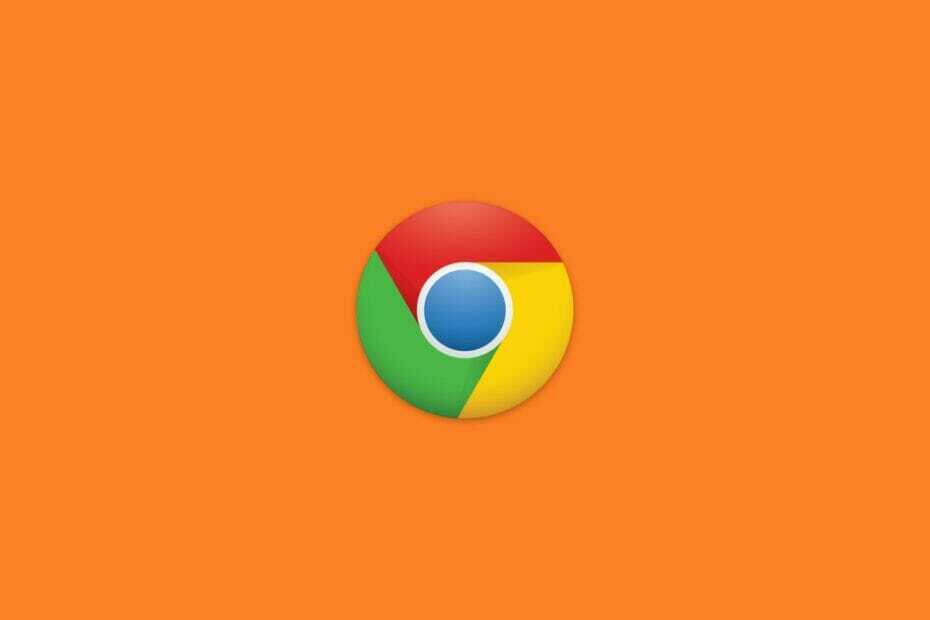
- Nem migration: Brug Opera-assistenten til at overføre spændende data, såsom bogmærker, adgangskoder osv.
- Optimer ressourceforbrug: din RAM-hukommelse bruges mere effektivt end i andre browsere
- Forbedret privatliv: gratis og ubegrænset integreret VPN
- Ingen annoncer: indbygget Ad Blocker fremskynder indlæsning af sider og beskytter mod datamining
- Spilvenlig: Opera GX er den første og bedste browser til spil
- Download Opera
Dls-flag er ugyldige ca. fejl er en, der kan forekomme i mange browsere. Når denne fejl opstår, viser browsere en Denne meddelelse er ikke sikker fejlmeddelelse i en fane, der indeholder browser fejlkode dlg flag ugyldig ca.
Fejlen opstår, når browsere ikke genkender websteder’ certifikater eller certifikaterne bliver ugyldige.
Hvordan løser jeg Googles sikkerhedscertifikatfejl?
1. Prøv en anden browser
Hvis du er træt af at se de samme gamle fejlmeddelelser i de fleste af dine browsere, skal du foreslå, at du skifter dem med et bedre alternativ.
På den note vil vi gerne fremvise Opera, en webbrowser bygget med Chromium-motoren, der kan prale af høje sikkerhedsniveauer sammen med en let fornemmelse og lave ressourcekrav.
I betragtning af din nuværende situation vil du gerne vide, at Opera også ofte opdateres, undertiden hver dag, så eventuelle fejl, du måtte støde på, vil ikke være der længe alligevel.
Desuden behøver du ikke bekymre dig om, at websteder faktisk ikke er sikre, da browseren leveres med en indbygget VPN og ad-blocker, der i høj grad vil mindske den hastighed, som du støder på dem.

Opera
Hvis du vil vide, hvordan det er at besøge dine yndlingswebsteder uden at løbe ind i fejlmeddelelser, skal du ikke lede længere end Opera!
Besøg webstedet
2. Tjek indstillingerne for tid og dato
- Trykke Windows-tasten + S genvejstast.
- Indtast 'dato' i feltet Skriv her til søgning.
- Klik derefter på Dato og tid for at åbne vinduet Indstillinger som vist direkte nedenfor.
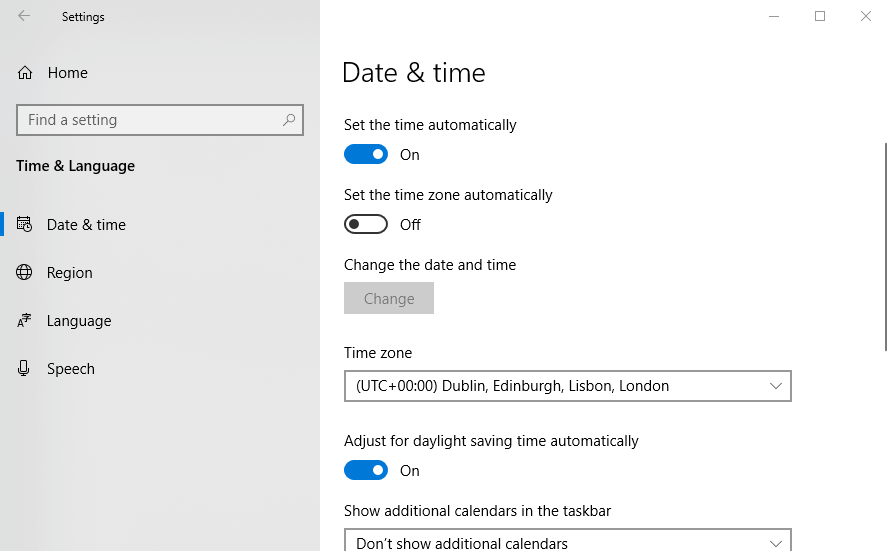
- Vælg derefter Indstil tid automatisk indstilling, hvis den ikke allerede er valgt.
- Hvis tid og dato ikke virker helt korrekt, selv med Indstil tid automatisk mulighed aktiveret, prøv at synkronisere uret med en tidsserver.
- Klik på Tilføj ure til forskellige tidszoner mulighed.
- Vælg derefter fanen Internet tid vist direkte nedenfor.
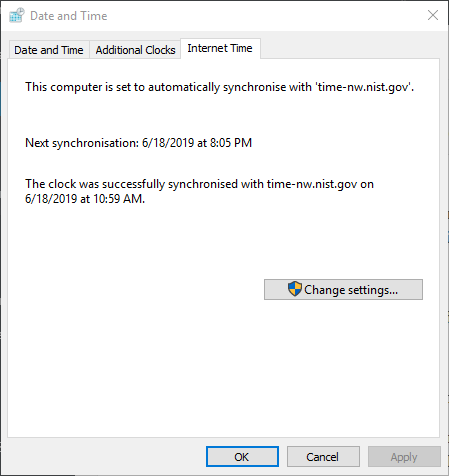
- Tryk på Lave omindstillinger knappen for at åbne vinduet i øjebliksbillede direkte nedenfor.
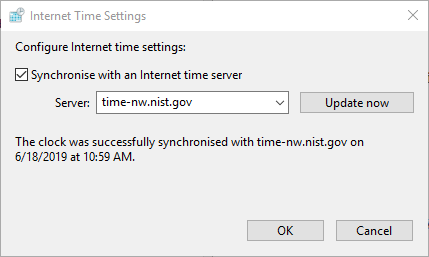
- Vælg Synkroniser med en internet-tidsserver mulighed. Vælg derefter en server i rullemenuen.
- Tryk på Opdatere nu knap.
2. Ryd browserens cache
- Klik på Tilpas Google Chrome knap.
- Klik på Flere værktøjer og vælg Slet browserdata.
- Klik derefter på fanen Avanceret vist nedenfor.
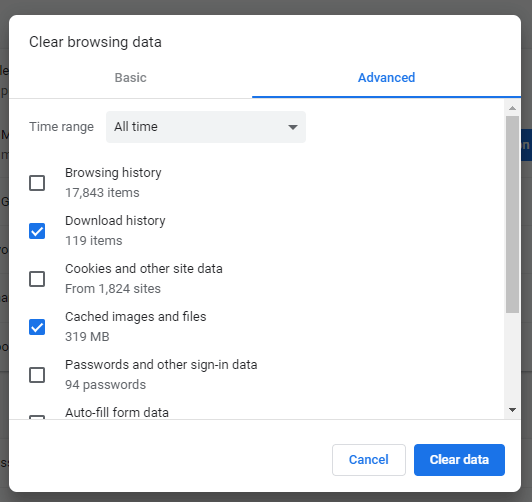
- Vælg Hele tiden i rullemenuen Tidsinterval.
- Vælg Cachelagrede billeder og filer afkrydsningsfelt.
- Tryk på Slet data knap.
4. Nulstil browseren
- Klik på Tilpas og indstil Google Chrome for at åbne browserens menu.
- Vælg Indstillinger for at åbne fanen i øjebliksbillede direkte nedenfor.
- Rul ned til Indstillinger, og tryk på Fremskreden knap.
- Klik derefter på Gendan indstillingerne til deres oprindelige standardindstillinger mulighed.
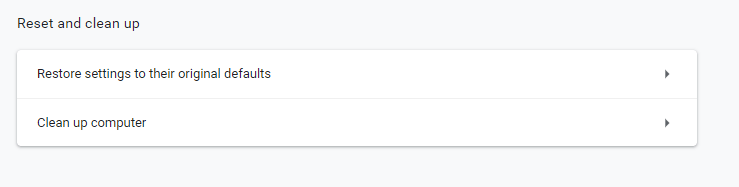
- Tryk på for at bekræfte yderligere Nulstil indstillingerne knap.
4. Fjern markeringen af advarslen om indstillingen for fejl i certifikatadressen
- Tryk på Windows-tasten + S tastaturgenvej.
- Indtast nøgleordet 'internetindstillinger' i søgefeltet.
- Vælg internet muligheder for at åbne vinduet vist direkte nedenfor.
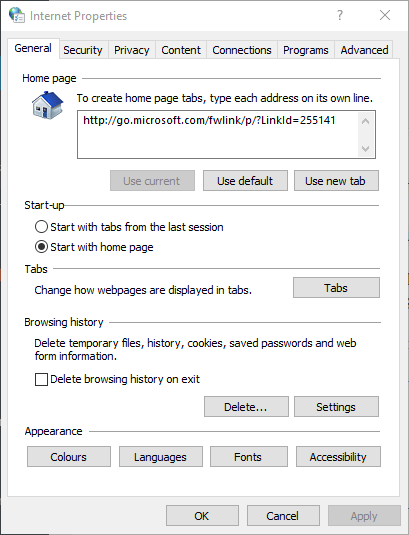
- Vælg fanen Avanceret.
- Fjern derefter markeringen fra Advar om uoverensstemmelse mellem certifikatadresser boks.
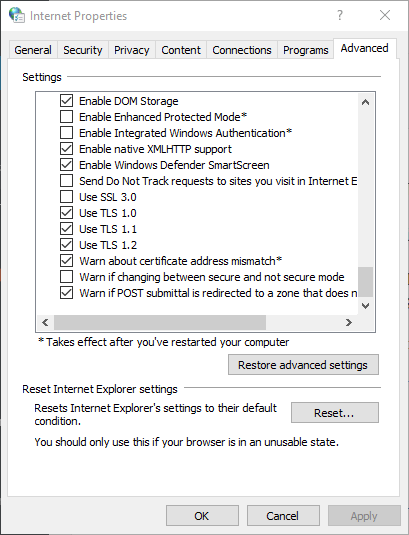
- Vælg ansøge og klik på Okay for at forlade vinduet.
- Genstart derefter Windows.
Bemærk, at browserfejlkoden dlg markerer ugyldig ca også opstår på grund af webstedsadministratorer, der ikke fornyer deres sites 'certifikater. I så fald kan nogle brugere muligvis minde webstedsadministratorer om at opdatere deres websites certifikater.
 Har du stadig problemer?Løs dem med dette værktøj:
Har du stadig problemer?Løs dem med dette værktøj:
- Download dette pc-reparationsværktøj klassificeret Great på TrustPilot.com (download starter på denne side).
- Klik på Start scanning for at finde Windows-problemer, der kan forårsage pc-problemer.
- Klik på Reparer alt for at løse problemer med patenterede teknologier (Eksklusiv rabat for vores læsere).
Restoro er blevet downloadet af 0 læsere denne måned.



